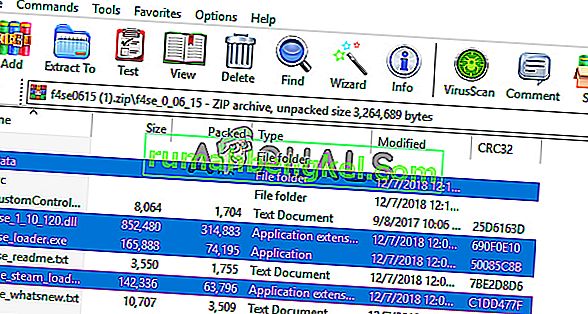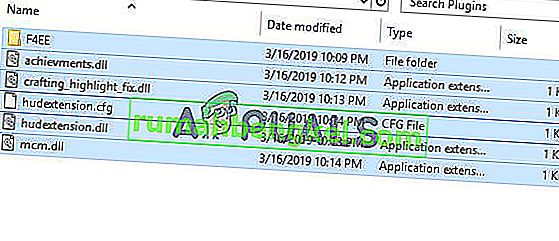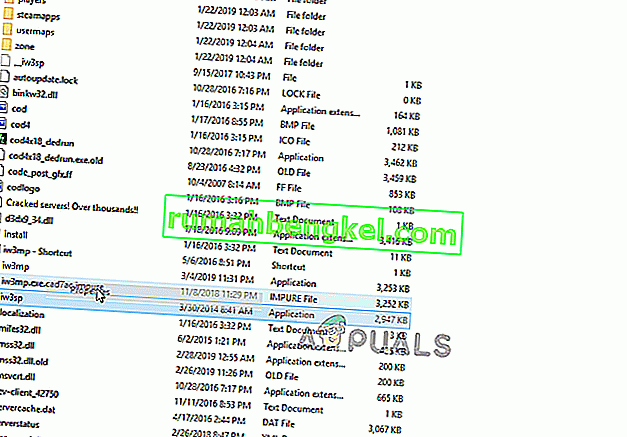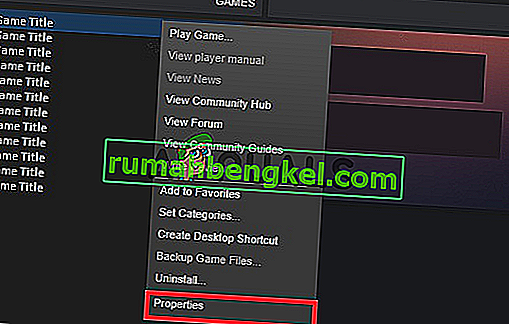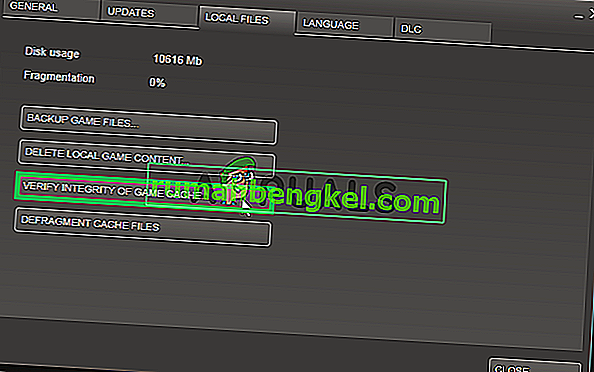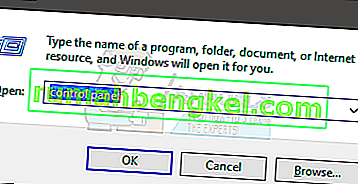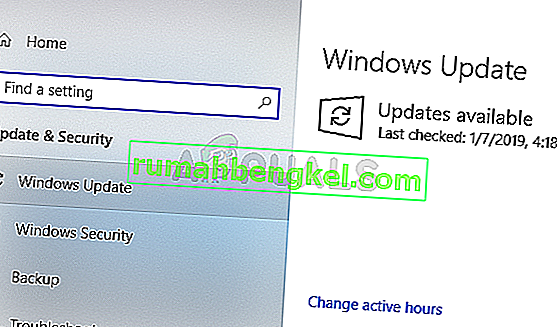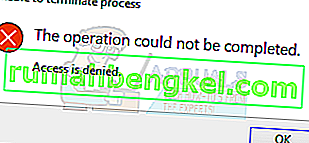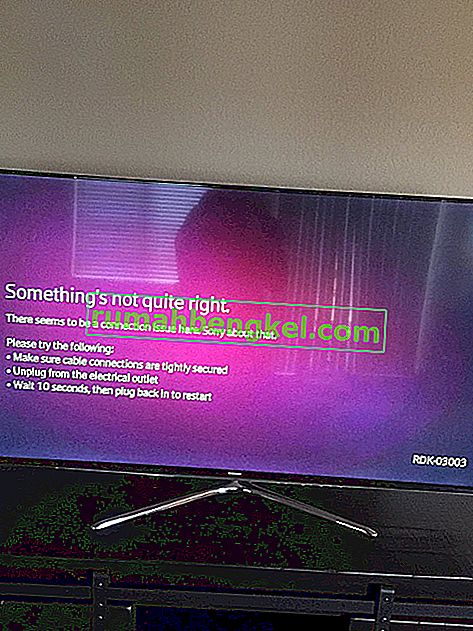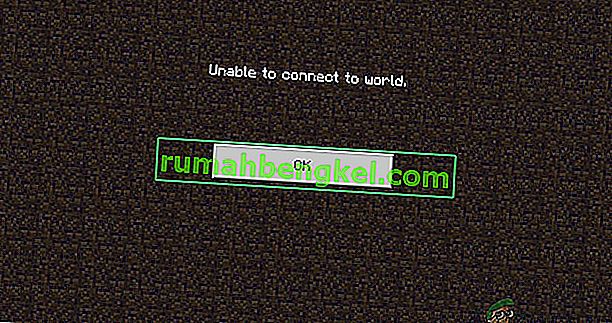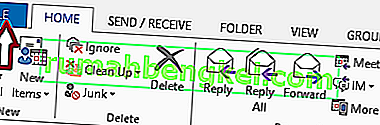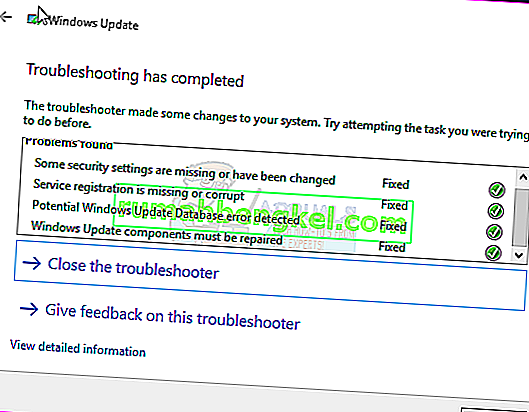「F4SE」または「FOSE」とも呼ばれるFallout 4 Script Extenderは、ゲームのスクリプト機能を拡張する、コミュニティ開発のModderのリソースです。ただし、ごく最近、F4SEが機能しないという報告が多数寄せられています。クラッシュする前に長時間起動または黒い画面を表示しようとすると、アプリケーションがクラッシュすると報告されています。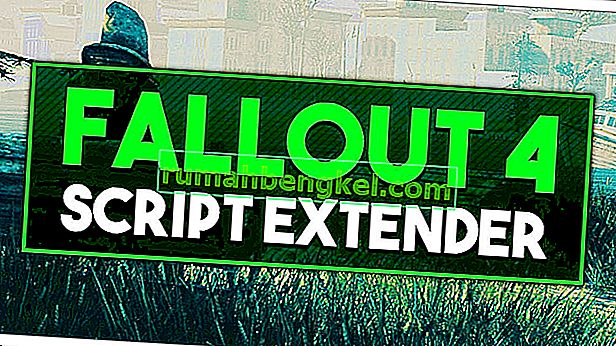
F4SEが機能しなくなる原因は何ですか?
エラーに関する情報を受け取った後、問題を調査し、この問題を取り除くために実装できる一連のソリューションを考え出しました。また、問題の原因となった問題の原因を調査したところ、最も一般的なもののいくつかが以下にリストされています。
- 更新:開発者はほとんどの場合、ゲームのサードパーティの改造機能をサポートしていないため、ゲームのすべての更新でそれらを防止しようとします。Creation Clubが更新され、F4SEアプリケーションを使用できなくなっている可能性があります。したがって、F4SEアプリケーションを更新することをお勧めします。
- Modの競合:別の可能性として、インストールしたModが古くなっている、または誤動作しているために、F4SEの問題と競合している可能性があります。また、modのバージョンとF4SEアプリケーションが一致する場合、アプリケーションで問題が発生する可能性があります。
- 互換性:場合によっては、アプリケーションがオペレーティングシステムの問題に直面していることがあります。そのため、アプリケーションの互換性トラブルシューティングツールを実行し、最適な設定を選択させることを常にお勧めします。
- プラグイン:アプリケーションで使用されているプラグインが破損しているか、古いため、問題が発生している可能性があります。これらが削除されると、アプリケーションによって自動的に置き換えられます。
- ファイルの欠落:特定の重要なファイルがゲームから欠落していて、起動時に問題が発生する可能性があります。ゲームのすべての要素が正しく機能するためには、ゲームのすべてのファイルが存在している必要があります。
- ファイアウォール: Windowsファイアウォールは、特定のプログラムがインターネットに接続できないようにすることがあります。これは、起動時にサーバーと通信する必要があるため、アプリケーションに問題を引き起こす可能性があります。
これで問題の性質の基本を理解できたので、解決策に進みます。ただし、提供された順序に従ってこれらのソリューションを適用して、互いに競合しないことを確認することをお勧めします。
解決策1:F4SEアプリケーションを更新する。
開発者はほとんどの場合、ゲームのサードパーティの改造機能をサポートしていないため、ゲームのすべてのアップデートでそれらを防止しようとします。Creation Clubが更新され、F4SEアプリケーションを使用できなくなっている可能性があります。したがって、F4SEアプリケーションを更新することをお勧めします。そのため:
- ここから最新バージョンのF4SEをダウンロードしてください。
- 抽出「f4se_1_10_120.dll(数字はバージョンによって区別することができます)」、「f4se_loader.exe」と「f4se_steam_loader.dll放射性降下物のインストールフォルダを」。
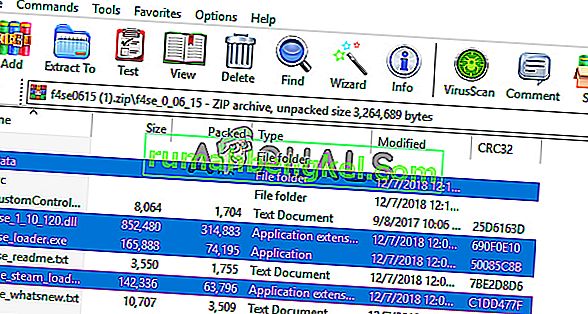
通常、デフォルトのファイルパスは次のとおりです。
C:\ Program Files(x86)\ Steam \ SteamApps \ common \ Fallout 4 \
- フォルダ内にコピーした「f4se_loader.exe」を実行してゲームを起動します。
注:コピー中にメッセージが表示されたら、ファイルを置き換えます。
解決策2:競合するModを無効にする。
別の可能性としては、インストールしたMODが古くなっているか誤動作しているために、F4SEの複雑化と競合している可能性があります。また、modのバージョンとF4SEアプリケーションが一致する場合、アプリケーションで問題が発生する可能性があります。したがって、このステップでは、競合するmodを無効にします。
- Nexus Mod Managerを開きます。
- NMMでサポートされておらず、F4SEを介して適用されるModを右クリックします。
- Modを 1つずつ無効にし、それぞれを無効にした後でゲームを実行してみます。

- 特定のmod を無効にしてゲームを起動した場合、そのmodが原因で競合が発生したことを意味します。
- Modを更新して、問題が解決するかどうかを確認してください。
- MODはまだ発生した場合の問題を、無効に問題がされるまで、それを固定のMod開発者。
解決策3:プラグインを削除する。
アプリケーションで使用されているプラグインが破損しているか古いため、問題が発生している可能性があります。これらが削除されると、アプリケーションによって自動的に置き換えられます。したがって、このステップでは、後で自動的に置き換えられるこれらのプラグインを削除します。
- 通常はそこにあるFallout 4 Installationフォルダーを開きます
C:\ Program Files(x86)\ Steam \ SteamApps \ common \ Fallout 4 \
- 「データ> F4SE>プラグイン」フォルダを開きます。
- Pluginsフォルダー内のすべてを削除します。
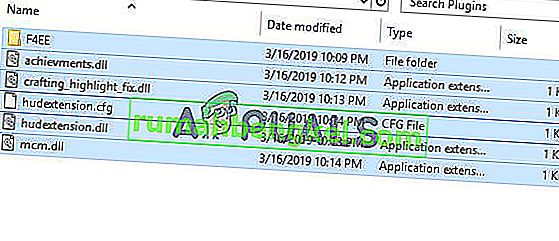
- 次に、Fallout 4 Script Extenderをダウンロードしてインストールします。
- すべてのフォールアウト4スクリプトエクステンダーModsも再インストールしてください。
- ゲームを実行して、問題が解決するかどうかを確認します。
解決策4:互換性のトラブルシューティングツールを実行します。
場合によっては、アプリケーションでオペレーティングシステムの問題が発生している可能性があります。そのため、アプリケーションの互換性トラブルシューティングツールを実行して、最適な設定を選択させることをお勧めします。そのため:
- 移動にゲームのインストールフォルダ。
- 「f4se_loader.exe」を右クリックし、設定をクリックします。
- 「互換性」タブをクリックします。
- 「互換性トラブルシューティングツールの実行」ボタンを選択します。
- これで、Windowsがコンピューターに最適な設定を自動的に決定します。
- これらの設定をテストし、問題が解決した場合は適用します。
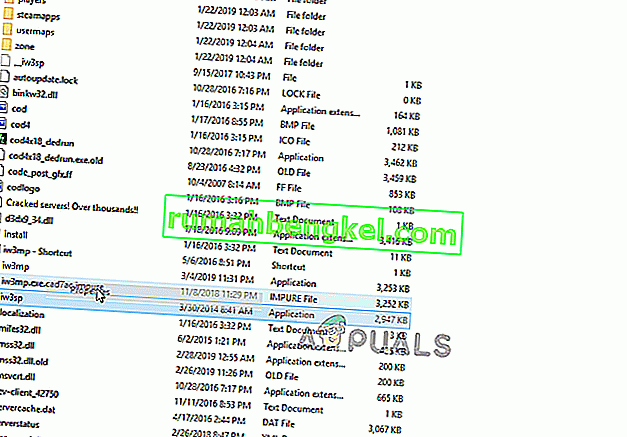
解決策5:ファイルの整合性を確認する。
場合によっては、ゲームを適切に実行するために必要な重要なファイルがゲームに含まれていない可能性があります。したがって、このステップでは、ゲームファイルを確認します。そのため:
- Steamアプリケーションを開き、アカウントにログインします。
- ライブラリーに移動して右 – Fallout 4をクリックします。
- [ プロパティ]を選択します。
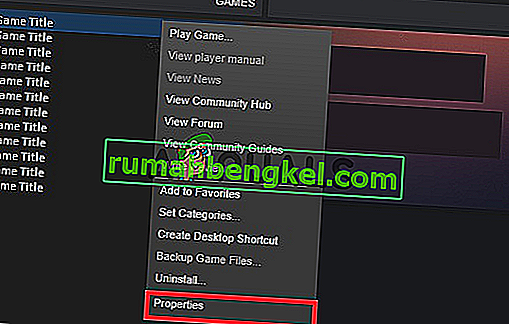
- 「ローカルファイル」タブをクリックします。

- 「ゲームキャッシュの整合性を確認する」オプションを選択します。
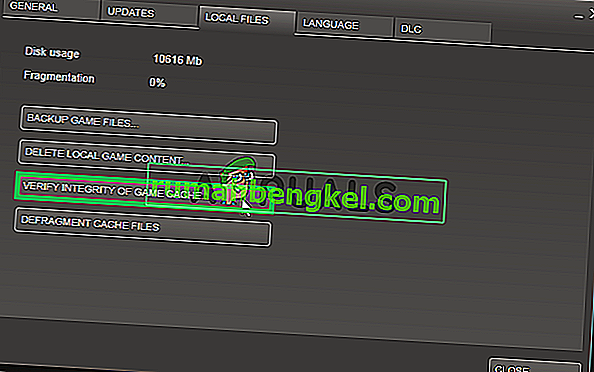
- Steamはゲームファイルを確認するのに少し時間がかかります。終了したら、ゲームを実行して問題が解決するかどうかを確認してください。
解決策6:ファイアウォールでアクセスを許可する。
Windowsファイアウォールが原因で、ゲームがゲームサーバーに接続できない可能性があります。このステップでは、アプリケーションにWindowsファイアウォールの通過を許可します。
- スタートメニューをクリックし、設定アイコンを選択します。
- 設定「を選択アップデートとセキュリティ」オプションを選択します。
- 左側のウィンドウの[ Windowsセキュリティ ]オプションをクリックします。
- Windowsセキュリティオプション内で、「ファイアウォールとネットワーク保護」を選択します。
- 「ファイアウォール経由のアプリを許可する」オプションを選択します。
- 「をクリックして設定の変更」と認めるすべてのFallout4関連アプリケーションのアクセスの両方「を通じてプライベート」と「公開」のネットワークを。
- [ OK]をクリックしてゲームを実行し、問題が解決するかどうかを確認します。

解決策7:管理者として実行する
UACによる厳密なプロトコルのため、F4SEが適切に実行できない場合が多くあります。F4SEはスクリプトを使用するため、スクリプトを機能させるには管理者特権が必要です。管理者権限でプログラムを実行していない場合は、問題が発生する可能性があります。
- F4SEのメイン実行可能ファイルに移動し、それを右クリックして[ 管理者として実行 ]を選択します。互換性タブを使用して、管理者アクセスで常に実行するようにプログラムを設定することもできます。
- 管理者アクセス権を取得したら、問題が完全に解決されたかどうかを確認します。